Google Meet es uno de los dos servicios de comunicación por video que ofrece Google, el otro es Google Duo. Google Meet y Google Chat también son reemplazos de los ahora desaparecidos Hangouts de Google.
Como reemplazo de Hangouts, Google Meet se diseñó como un servicio empresarial con funciones avanzadas. El lanzamiento inicial de Google Meet en 2017 fue solo para usuarios que tenían cuentas de G Suite. Sin embargo, en respuesta a la pandemia de COVID19 a principios de 2020 y la creciente demanda de servicios de videoconferencia, Google ofreció algunas de las funciones avanzadas a los titulares de cuentas de consumidores.
Funciones avanzadas de Google Meet
- Llamadas cifradas entre todos los usuarios. Sin embargo, no es de un extremo a otro. Google Meet utiliza cifrado de transporte, que también proporciona altos niveles de seguridad.
- Los usuarios del servicio pueden unirse a una reunión marcando para ingresar a la reunión utilizando números de acceso telefónico. El problema es que el cifrado se llevará a cabo en la red del operador telefónico y Google no puede garantizarlo.
- Google Meet ofrece a los usuarios la posibilidad de compartir pantallas, lo que les permite hacer presentaciones, presentar información como documentos, hojas de cálculo y otros durante las reuniones.
- El número máximo de participantes en la reunión depende del tipo de cuenta de G Suite. Para los usuarios de G Suite Basic, el número máximo de participantes es 100. Para G Suite Business, el número máximo es 150, mientras que para G Suite Enterprise, el número máximo es 250.
- Los usuarios de Google Meet también tienen la opción de activar los subtítulos cerrados o subtítulos, que se ofrecen en tiempo real mediante el reconocimiento de voz.
Acceder a Google Meet desde Gmail
Si eres de los que ha tenido que trabajar desde casa, seguro que has participado en videoconferencias. Además, el tiempo que pasa en su correo electrónico ahora aumentará, así que ¿no sería genial si pudiera iniciar sus videollamadas directamente desde su Gmail? Seguramente le ahorrará el tiempo de dejar su bandeja de entrada, iniciar una llamada y volver a la bandeja de entrada.
Google facilita el inicio de su sesión de Google Meet directamente desde Gmail. Los siguientes pasos describen cómo acceder a Google Meet desde su Gmail.
Paso uno
El primer paso es acceder a su bandeja de entrada de Gmail. Si aún no ha iniciado sesión en su Gmail, ingrese su dirección de Gmail, haga clic en próximo y en la página siguiente, ingrese su contraseña y haga clic en próximo de nuevo. Tenga en cuenta que el acceso a Google Meet desde Gmail no está disponible actualmente en Android. Por ahora, tendrá que usar Google Meet de Gmail en su computadora.
Segundo paso
En la página de destino de su bandeja de entrada de Gmail en el navegador de su computadora, marque el lado izquierdo de la bandeja de entrada. Debería ver un panel de opciones; desplácese hacia abajo para ver Encontrarse entre las opciones. Si no ves Encontrarse, significa que el panel de opciones del lado izquierdo se ha contraído.
Para expandirlo, haga clic en las tres líneas horizontales paralelas en la parte superior izquierda de la bandeja de entrada, junto al icono del sobre de Gmail. El panel debería expandirse y debería poder ver Encontrarse.
Paso tres
Debajo Encontrarse, verá dos opciones: la primera es Iniciar una reunión con un ícono de video al lado. Haga clic en la opción para iniciar una sesión de Google Meet. Se abrirá una nueva ventana del navegador para configurar la interfaz de Meet que se conectará con la cámara y el micrófono de su computadora. Google Meet solicitará acceso a su cámara y micrófono. Hacer clic Permitir para otorgarle acceso a ambos.
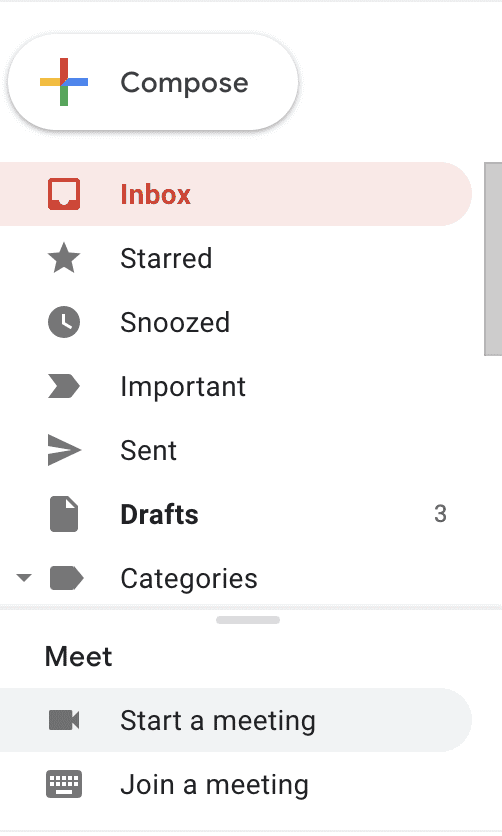
Paso cuatro
Ahora verás una transmisión de video de la cámara de tu computadora en el centro de la ventana de Meet. A la derecha del cuadro de alimentación de video, verá Únete ahora y Regalo. En la base de la transmisión de video, tres puntos verticales abrirán más opciones si se hace clic.
Puedes hacer clic en él para cambiar la configuración de tu Meet. Además, al hacer clic en los íconos de video y micrófono en la parte inferior de la transmisión de video, puede desactivarlos si no desea unirse al video sin ninguno de ellos. Hacer clic Únete ahora para ir a invitar a otros participantes.
Paso cinco
En la página siguiente, sobre un fondo de su transmisión de video, si su cámara está habilitada, se mostrará una ventana emergente con el enlace que se puede usar para unirse a la reunión. Haga clic en Copiar link para copiar y compartir el enlace con otras personas para unirse a la reunión. Si el Agregar otros no mostrar, haga clic en Detalles de la reunión en la parte inferior de la página para encontrar el enlace de la reunión.
Ha configurado correctamente su sesión de Google Meet. En la parte inferior de la pantalla, puede activar los subtítulos en vivo haciendo clic en Activar subtítulos. Si necesita compartir su pantalla o hacer cualquier otra presentación durante la reunión, haga clic en Regalo en la parte inferior izquierda de la página de Google Meet.
Al final de la reunión, si desea salir o finalizar la reunión, haga clic en el icono de llamada rojo en la parte inferior central de la página para salir de la reunión.
Google está haciendo todo lo posible para que Google Meet esté disponible para todos. Creo que esta función para acceder a Google Meet desde Gmail pronto estará disponible en plataformas móviles.